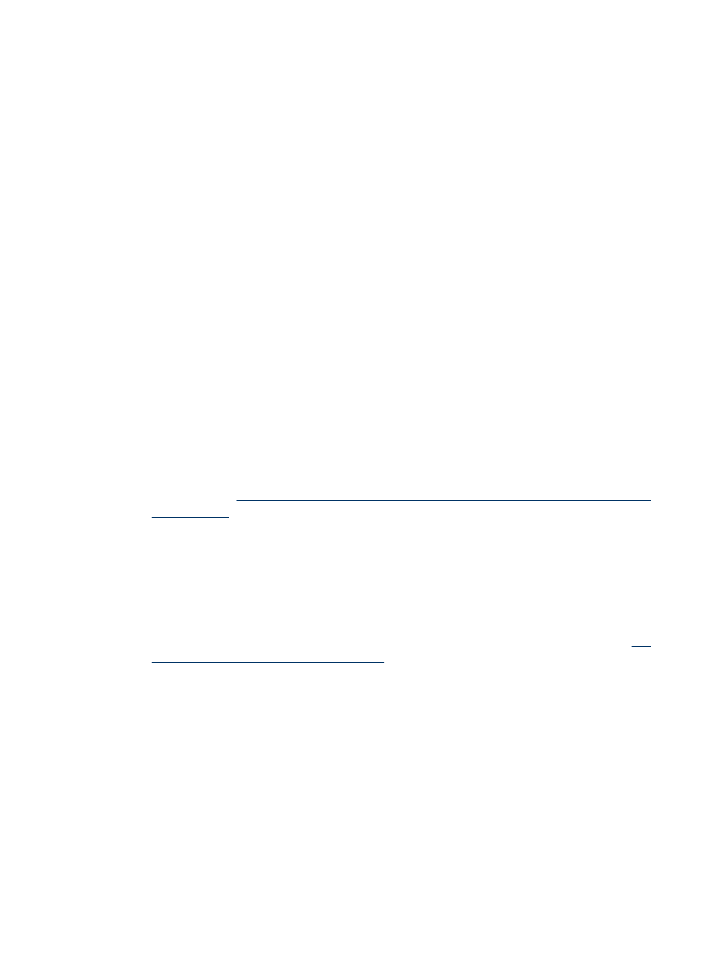
Opciju Fax to PC (Faksa saņemšana PC datorā) un Fax to Mac (Faksa saņemšana
Mac datorā) aktivizēšana
Lai aktivizētu opciju Fax to PC (Faksa saņemšana PC datorā), izmantojiet opcijas Fax to
PC (Faksa saņemšana PC datorā) iestatīšanas vedni Funkcijas Fax to PC (Faksa
saņemšana PC datorā) iestatīšanas vedni var palaist no risinājumu centra vai no vadības
paneļa Lai iestatītu opciju Fax to Mac (Faksa saņemšana Mac datorā) datorā ar
operētājsistēmu Mac OS X, lietojiet HP Setup Assistant (HP iestatīšanas palīgs; var
palaist no utilītprogrammas HP Utility).
Lai iestatītu opciju Fax to PC (Faksa saņemšana PC datorā), izmantojot risinājumu
centru (Windows)
1. Atveriet programmatūru Solution Center (Risinājumu centrs). Plašāku informāciju
skatiet sadaļā
Programmatūras HP Solution Center (HP risinājumu centrs; Windows)
izmantošana
.
2. Izvēlieties Settings (Iestatījumi) un pēc tam — Fax to PC Setup Wizard (Fakss
saņemšanas PC datorā iestatīšanas vednis).
3. Izpildiet ekrānā redzamos norādījumus, lai iestatītu opciju Fax to PC (Faksa
saņemšana PC datorā).
Lai iestatītu opciju Fax to Mac (Faksa saņemšana Mac datorā; Mac OS X)
1. Palaidiet programmu HP Utility (HP utilītprogramma). Norādījumus skatiet sadaļā
HP
Utility (HP utilītprogrammas) atvēršana
.
2. Rīkjoslā noklikšķiniet uz ikonas Application (Lietojumprogramma).
3. Veiciet dubultklikšķi uz HP Setup Assistant (HP iestatīšanas palīgs) un izpildiet
ekrānā redzamās instrukcijas.
Opciju Fax to PC (Faksa saņemšana PC datorā) un Fax to Mac (Faksa saņemšana
Mac datorā) iestatījumu mainīšana
Opcijas Fax to PC (Faksa saņemšana PC datorā) iestatījumus var jebkurā laikā
atjaunināt, izmantojot datoru, risinājumu centra lapā Fax settings (Faksa iestatījumi).
Opcijas Fax to Mac (Faksa saņemšana Mac datorā) iestatījumus var atjaunināt,
izmantojot programmu HP Setup Assistant (HP iestatīšanas palīgs). Opcijas Fax to PC
Faksa saņemšana
55
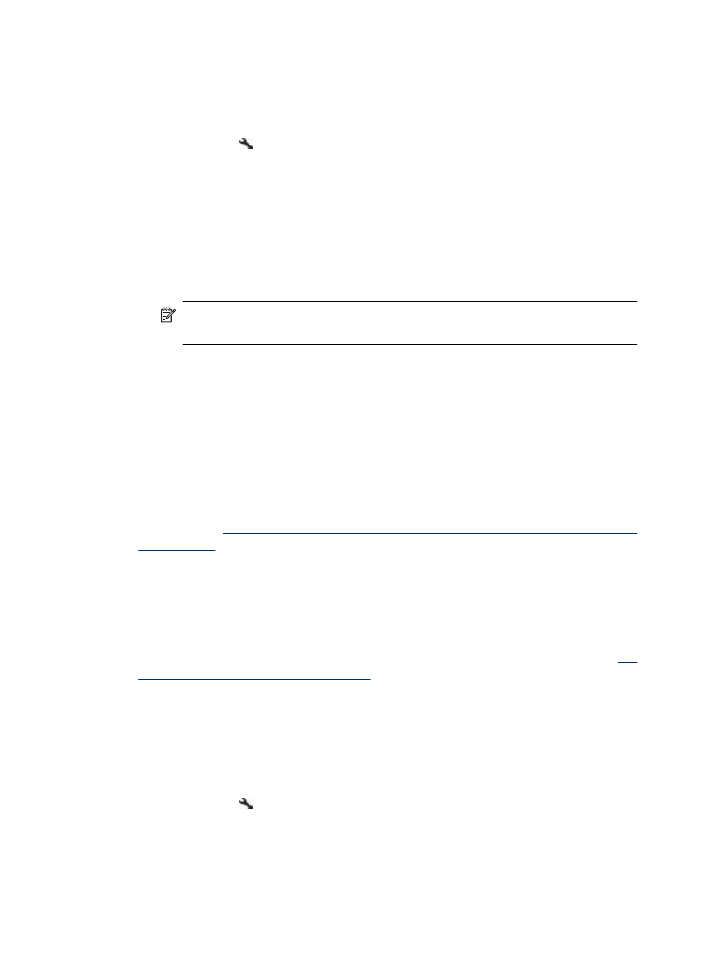
(Faksa saņemšana PC datorā) un Fax to Mac (Faksa saņemšana Mac datorā) var izslēgt
un faksu drukāšanu var deaktivizēt, izmantojot ierīces vadības paneli.
Lai mainītu iestatījumus, izmantojot ierīces vadības paneli
1. Nospiediet pogu (Iestatīšana).
2. Izvēlieties Basic Fax Setup (Faksa pamatiestatījumi), Fax to PC (Faksa saņemšana
PC datorā), un pēc tam nospiediet OK (Labi).
3. Izvēlieties iestatījumu, kuru vēlaties mainīt. Iespējams mainīt šādus iestatījumus:
•
View PC hostname (Skatīt resursdatora nosaukumu): parāda tā datora
nosaukumu, kurš ir iestatīts opcijas Fax to PC (Faksa saņemšana PC datorā) vai
Fax to Mac (Faksa saņemšana Mac datorā) administrēšanai.
•
Turn Off (Izslēgt): izslēdz opciju Fax to PC (Faksa saņemšana PC datorā) vai
Fax to Mac (Faksa saņemšana Mac datorā).
Piezīme. Izmantojiet risinājumu centru, lai ieslēgtu opciju Fax to PC (Faksa
saņemšana PC datorā) vai Fax to Mac (Faksa saņemšana Mac datorā).
•
Disable Fax Print (Atspējot faksa drukāšanu): izvēlieties šo funkciju, lai drukātu
faksus, kad tie tiek saņemti. Ja drukāšana tiek izslēgta, krāsu faksi joprojām tiks
drukāti.
Lai mainītu opcijas Fax to PC (Faksa saņemšana PC datorā) iestatījumus,
izmantojot HP programmatūru
Izpildiet jūsu operētājsistēmai paredzētās instrukcijas:
Windows
1. Atveriet programmatūru Solution Center (Risinājumu centrs). Plašāku informāciju
skatiet sadaļā
Programmatūras HP Solution Center (HP risinājumu centrs; Windows)
izmantošana
.
2. Izvēlieties Settings (Iestatījumi) un pēc tam — Fax Settings (Faksa iestatījumi).
3. Izvēlieties Fax to PC Settings (opcijas Faksa saņemšana PC datorā iestatījumi), un
pēc tam noklikšķiniet uz OK (Labi).
Mac OS X
1. Palaidiet programmu HP Utility (HP utilītprogramma). Norādījumus skatiet sadaļā
HP
Utility (HP utilītprogrammas) atvēršana
.
2. Rīkjoslā noklikšķiniet uz ikonas Application (Lietojumprogramma).
3. Veiciet dubultklikšķi uz HP Setup Assistant (HP iestatīšanas palīgs) un izpildiet
ekrānā redzamās instrukcijas.